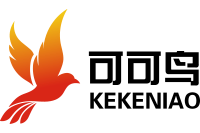Corel Painter 2020安装教程附安装包下载
Corel Painter 2020是一款全球艺术家的首选绘画软件,由Corel公司所出品,已成为电脑绘图软件的一个工业标准。在电脑上首次将传统的绘画方法和电脑设计完整的结合起来, 形成了其独特的绘画和造型效果。
1、下载Corel Painter 2020软件安装包到电脑上,右键选择【解压到Corel Painter 2020\】
2、右键【打开】解压后的文件夹
3、找到【Corel Painter 2020】应用程序,右键选择【以管理员身份运行】它
4、软件默认安装在C盘,可自定义更改软件安装位置,这里小编选择安装在D盘;勾选【我接受】,再点击【INSTALL】
5、语言选择【中文繁体】,再点击【OK】
6、点击【下一步】
7、勾选【我同意】,再点击【下一步】
8、选择【我有序号】,序号输入:PF20R27-BCEWMQB-JSNWN9B-XJ2FT6,再点击【下一步】
9、软件默认安装在C盘,可自定义更改软件安装位置,这里小编选择安装在D盘;点击【立即安装】
10、软件安装中,稍等片刻
11、点击【结束】
12、软件默认安装在C盘,可自定义更改软件安装位置,这里小编选择安装在D盘;点击【Next】
13、点击【Install】
14、点击【Finish】
15、点击【Finish】
16、回到Corel Painter 2020文件夹,找到【Corel Painter 2020-汉化包】文件,再右键点击【复制按钮】
17、回到桌面,点击任务栏的【开始菜单】,在【所有应用】中找到【Corel Painter 2020软件图标】,将软件图标拖到桌面上,完成软件桌面快捷方式的创建
18、右键桌面上的【Corel
Painter 2020软件图标】,点击【打开文件所在的位置】
19、点击【替换目标中的文件】
20、找到粘贴的Corel
Painter 2020-汉化包文件,再右键选择【以管理员身份运行】它
21、点击【应用】
22、点击【退出】
23、回到Corel Painter 2020文件夹,找到【Fab】应用程序,右键选择【以管理员身份运行】它
24、回到桌面,将Corel
Painter 2020图标拖入软件的【出站规则】内
25、点击【入站规则】,再将Corel
Painter 2020图标拖入软件内
26、回到桌面,右键桌面上的【Corel
Painter 2020软件图标】,点击【打开】
27、软件正在打开,启动界面如下:
28、软件打开成功,运行界面如下:
29、以上就是Corel
Painter 2020软件安装的全过程,要是对你有帮助的话,请为小编点个赞!